

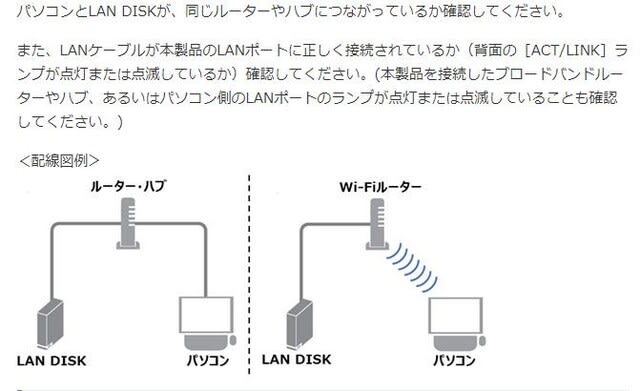



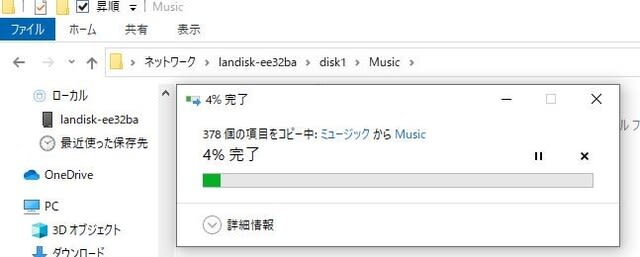

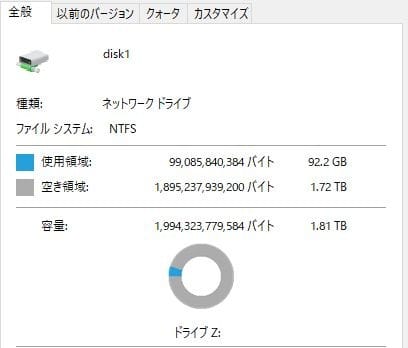


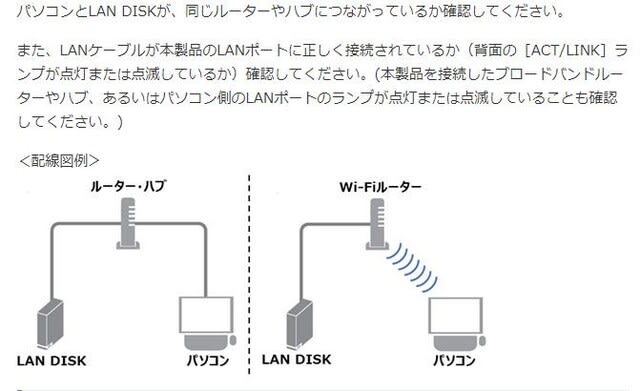



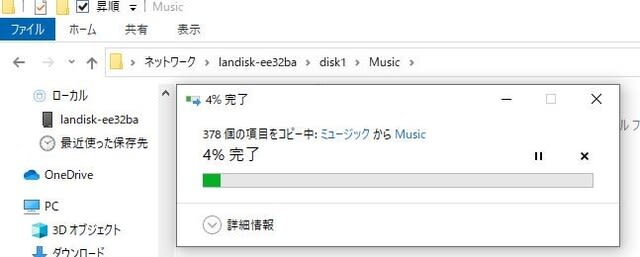

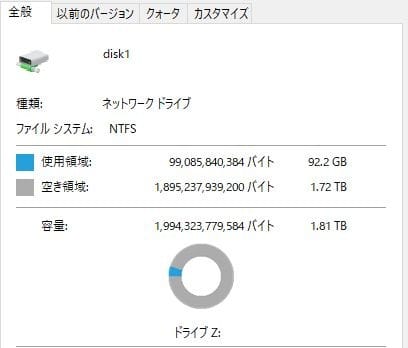
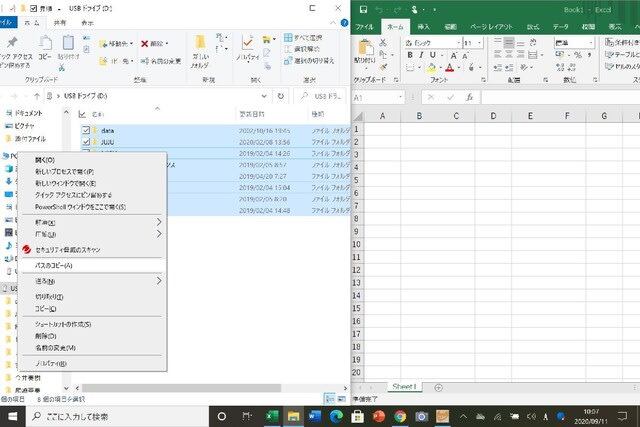



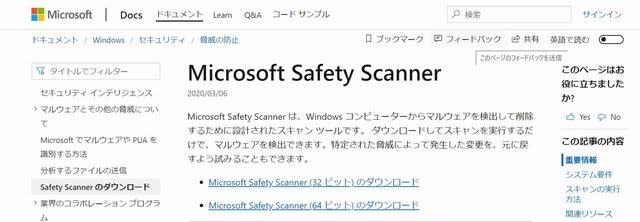
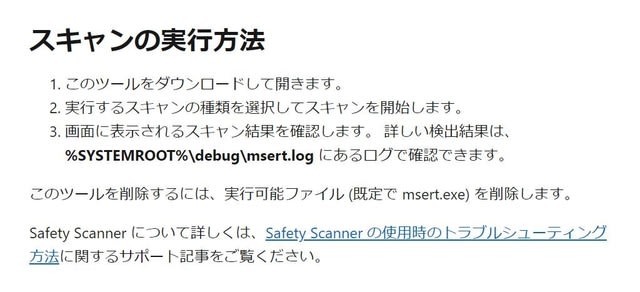



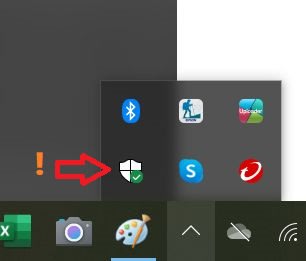

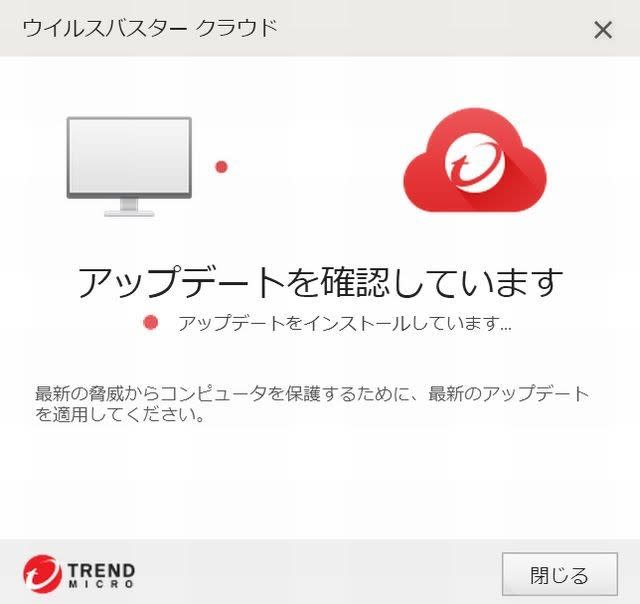
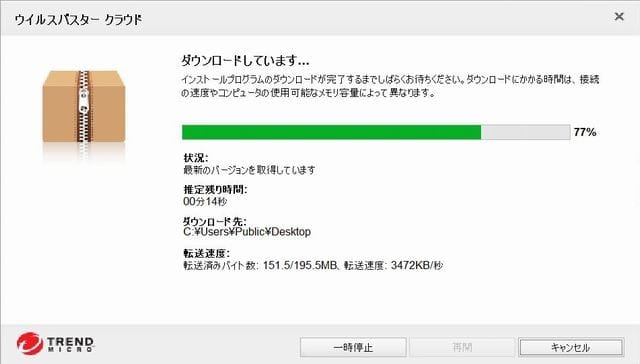
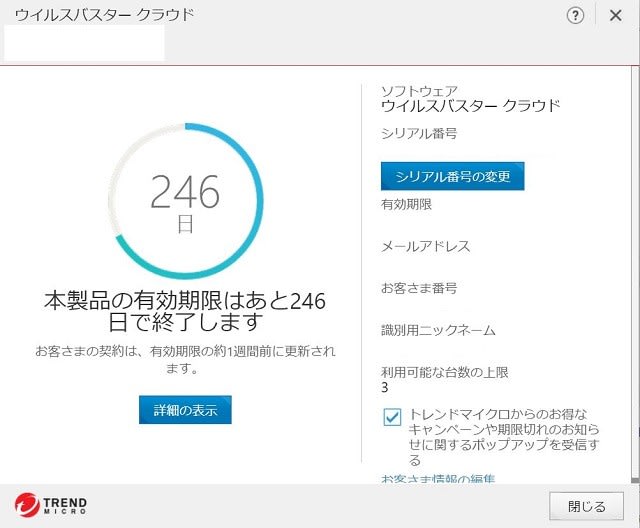

新しいPCは、内蔵SSDの容量が少ないので、
バックアップ用に外付けSSDを別々の
ユニットで購入ました。

SDカードだけという選択肢もあったけど、
程々の大きさがある方が、置いた場所を認識しやすい
というメリットを優先しました。
後10年も経過したら、私もどうなるか・・・。
(先の事は、解らないけどね・・・。)

ディスクの管理
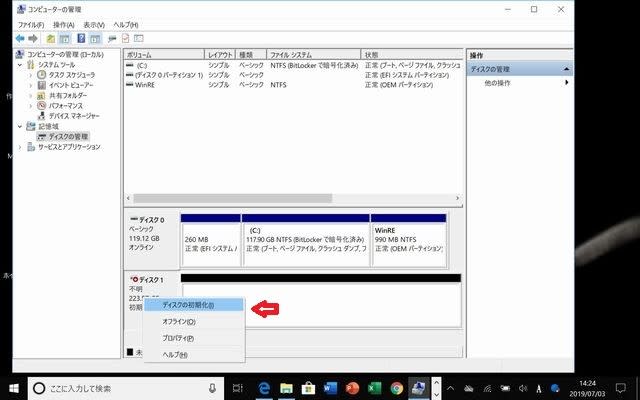
認識しました。


マイクロソフトサーフェイスGO 来た~!。

でも、Google chrome を入れようと邪魔する
メッセージが何回も出る。でもSモードで入ればできる。
Google日本語変換はこれから・・・。
移行している間に、動画と写真DATAが入ったハードディスク
が壊れるハプニングがあったけど、ドキュメントは
別のディスクに入れたので生きている。
Win7PROのノートパソコンは、壊れそうだったので
購入しました。
昨日帰宅したら、インターネットが繋がらないとカミさんが・・・。
私のところは、ケーブルテレビの回線でインターネットを繋いでいます。
室内機器をチェックをして異常無いので、ケーブルテレビ会社に
携帯で連絡をする。
時間外なのでなかなか出てこない。
私のところは、普通電話もケーブルテレビ回線を使用している。
やっと、連絡がついて 本日修理に来ていただく。
最初に来た人は、室内機器をチェックして
伝送状態を確認し、ダメなことを確認。
室外の状態を確認して、1時間ぐらいして別の人が来る。

室外機器の中に水が溜まっているらしい。

赤丸部分を交換して、やっと繋がった。
ふぅ~!
昨日、PCが動かなくなりました。
2013年に買った 東芝のR732ですが
http://blog.goo.ne.jp/kaze-sss/e/8c24198b47296a8ce26cefe87800351c
早くも この暑さで壊れました。
5年は持って欲しかった。
いろいろと困るので、近くのお店に向かう。
偶然、HP社 Windows7のノートパソコンがあり
天板の質感も良かったので購入する。

キータッチもパッドの操作感も良かった。

最初に電源を入れて、Windowsのセットアップ
いつもUSBハブを使ってキーボードとマウス、その他の機器接続用を
使っていたが、マウスとキーボードが動きません。
(その他の機器は、GPSウォッチ、カメラ接続用MicroUSB/ペンタックス専用端子)
検索したらWindows Updateで対応するとかと書いてある。
ここからは次回への備忘録的な手順
1.旧PCから必要なデータ、ID、PassWordを取り込む。
(今回は、旧PCが起動して10分ぐらい動くのでその間に取り出した。)
(ID、PassWordは、USBメデイアにコピーしてある。)
2.ウイルスバスターを入れる。 (ID、PassWord、Ser.No.が必要)

3.Windows Updateを行う。

なんと、138個もあり夜の間放置しました。(電源の設定を長くしてスリープしない設定にした。)
4.プリンタドライバーのインストールと設定。(メーカーのダウンロード場所から取得)
Wi-fiでプリンターを繋いでいるのでプリンターWi-fi受けにして設定が必要です。

スキャナーもWi-fiで可能です。
5.その他のプログラムインストールと設定。
・表計算/word
・写真リサイズ/トリミングツール(J-trimとリサイズ超簡単Pro.)
・GPS時計のアップロードツール(SS-500R)
・キーボード・マウスセンター
・Googleにログインして、全てのモノを共有化(携帯のカレンダーも共有化)
・Google Chrome/Google日本語辞書
・その他のツール
いろいろとインストールして、USBハブにキーボードとマウス、その他を繋ぐと
動作が確認できました。
(どこがどのようになって動作するようになったかは不明)

とりあえず使えるようになったので良かった。
性能的に、家庭で使うなら十分ですよね♪。

先々週、突然ネットが繋がらなくなった。
原因は、ケーブルTV回線のブースターの電源コンセントが外れていた。
息子が他の物を使うためにコンセントを抜いた。
その後、ナゼかWifiルーターが動かなくなった。
孫の初節句や萩往還マラニックに出場することもあって
詳しく調査せず、萩往還から帰って来て、ついついamazonで
Wifiルーター「ELECOM WRC-F1750ACGH」を購入した。
昨日届いたので、設定しました。

私の家はコンクリート住宅なので、Wifiルーターが1階にあると
2階への電波は弱いです。ですがコレにしたら かなり強くなりました。
Wifi Analyzerの画面

5Gも使えるので、試しに変更したら少し悪くなりました。

10dBも下がるとは思いませんでした。(キッと、発信機の性能の差も有るかと思います。)
ところで、萩往還を走って血管が見えないぐらいに足の甲が腫れていましたが、
だいぶ回復してきたので、佐鳴湖まで走って来ました。(約6km)
でも、かなり足が重く早く走れません。
そうそう、萩往還マラニックの速報が出ていました。
実は、通常のブラウザは、google Chromeにしていますが
これですとその速報が見れません。
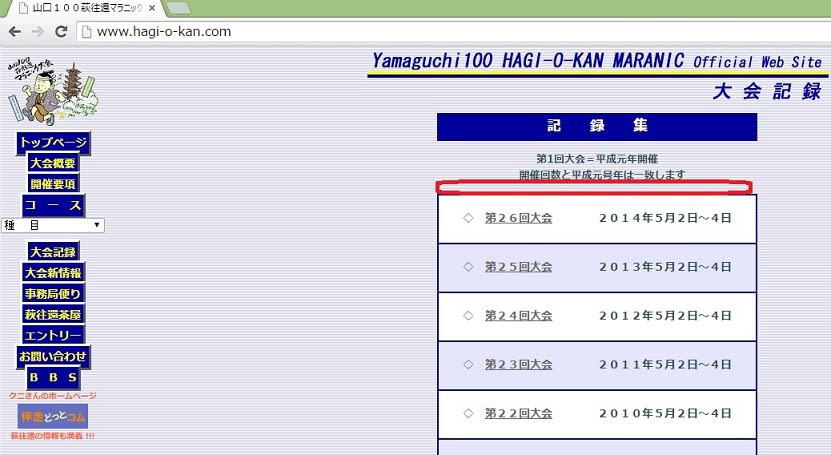
しかし、IE11(Internet Explorer 11)にすると見えるのです。

今年は、天気が悪かったので完踏率が悪かったですね。
特に140km、250km。(訂正済み)

しばらく日記を書いていませんでした。
孫が来ているのでパソコンの部屋の電灯が早く消されますから・・・。
先週、職場で不要なモニターが出たのでテストした見ました。
ノートパソコン(Panasonic SX-1)に、PCモニターを2台繋いでみました。
1st.モニターをHDMI→DVI
2nd.モニターをD-sub(アナログRGB)


予定通り動作しました。
でも、PCモニターには台座がありません。
そこで、夏休みの工作を・・・。
夏季休暇の1日目(8/9)は、法事(2回め)
8/10は、台風の中三重県へ
PEUGEOTのオフ会へ(泊まり)
8/11に帰って来てから 工作が始まる。
最初の構想は、カミさんが、昔 使っていたマイクスタンドの
上部分にL字金具で固定する案
PCモニター自体の重量バランスが悪いので、却下となる。
第2案として、マイクスタンドのベースのみ使い、付属の
金具を流用するタイプ。
私の場合パソコンもPCモニターも色はブラックです。
今回、譲り受けたPCモニターは白・・・。

これも黒にしたいですね
フロント・パネルとリア・パネルは嵌合でパッチンと止まっている。
細めのマイナスドライバーを使ってこじ開けてから塗装を始める。
(勿論、サーフェイサーを2回塗った後に)

とりあえず、2回塗りで完了とする。
ここから組立に入る。

バランス良く組立がで来ました。

先日からLet's note CF-R3具合が悪く
時々動かなくなる。

まぁ、2010年12月に1万円で買ったPCだから
こんなものかな?
壊れる前に新品に交換しましょう♪
パソコンを買いに車に乗ろうと思ったら
フロント左側のタイヤに釘らしきもの発見!!!
明日は、フレフレセントラルに行くから
サービス工場に連絡してPCを買いに行く。
東芝のPR73225が69,700円であったので
あまり悩まず購入。

OSがWin.8 proは、チョット嫌だけど・・・。
買い物が終わって、サービス工場に向かう。

タイヤをすぐに見ていただき、4mmぐらいの木ねじが
刺さっていて、内部まで貫通していなかった。フゥ~!
帰宅後、パソコンを起動する。
ワイアレスLANを設定したらネットが軽く繋がる。
Google chromeをインストールすればお気に入り
は、自動でインポートできるから助かります。

ですが・・・。LOG INのPass Wordが・・・。
旧PCに入れてあるから大丈夫かと思ったら、一部
書いてなかった(汗)
まぁ、それでも何とか思い出しました。
それより、Win.8は慣れていないので、
パソコンより人間のほうが固まってしまいます。(笑)
昨日久々にプリンターを駆動したら、余分な横線がいっぱい入って
読みにくくなってしまった。
(多分、他のメーカーのインクを使った為だろう・・・。)
前回プリンターを買ったのが、2006年9月だから
15,000円が6年以上持てば良いのでは?
今回、買ったのは、またEPSON
EP-804Aです。

今回は、ワイヤレスLAN接続ができて6年前より少し安い!
印刷スピードは凄く早い!
最初にプリンタのワイヤレスLAN設定をしてから
PCにソフトをインストール。
ワイヤレス接続が完了♪
下の写真のようにネットワークが追加されればOK!

プリンタケーブルナシでプリントができます。
でも、最近、あまりプリントアウトをしないですね(笑)
ノートパソコンCF-R3があるから、それに入れて行くほうが
多いかな?
年賀状印刷の時に役に立ちそうですね。
昨日(1/21)は、ランニング関係の新年会(SNK)
20人以上集まりました。


行く前(17時頃)に、ネットで頼んだ
アウトドア、デジカメ(10m防水)
PENTAX WG-1 GPSは、本日(1/22)
二日酔いで頭痛が残るお昼ごろに入荷・・・。
(早すぎ・・・。24時間以内で自宅に届くなんて・・・。)
早速、GPSを"ON"にして出掛ける。
走ったルートがPCを繋ぐと解ります。
(なんじゃそれ )
)
カメラの性能も、なかなか良い。
中田島公園で凧を揚げていたので、ズーム
性能の確認したら、点にしか映らなかったのが
しっかり撮れた。
勿論、本来の目的
撮影した場所もわかります。
でも、GPS"ON"ですと、電池の消費も早そう・・・ 。
。
某所からいただいた、IDE 40GのHDD。

早速、HDDケース_USB用 をパソコンショップで買ってきた。
700円!

中を開くと

早速ケースの中にHDDを装着する。

USB本体に取り付け様子を見たら、無事に認識する。
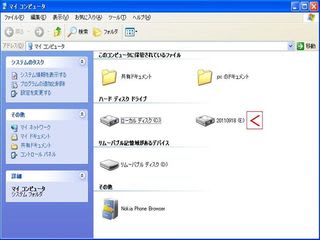
ディスクの管理の画面から入り
Formatをして、

リード/ライトの動作確認 OK!

鈴鹿で頂いた”KTM”のシールを貼って完成です。
黒いボディにオレンジのKTMシールがお似合い。